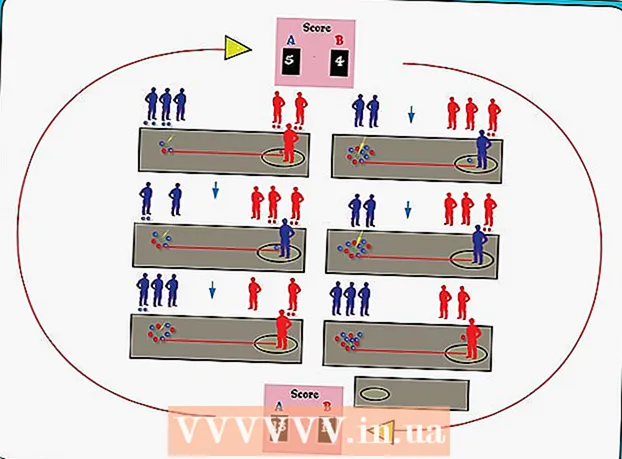ผู้เขียน:
John Stephens
วันที่สร้าง:
21 มกราคม 2021
วันที่อัปเดต:
29 มิถุนายน 2024

เนื้อหา
ใน Windows 7 คุณสามารถฟอร์แมตไดรฟ์ C ได้โดยไม่ต้องติดตั้งไดรฟ์ทั้งหมดหรือพาร์ติชันข้อมูลอื่นบนคอมพิวเตอร์ใหม่ แผ่นดิสก์การติดตั้ง Windows 7 ที่มาพร้อมกับคอมพิวเตอร์ของคุณเมื่อซื้อจะช่วยให้คุณสามารถติดตั้งไดรฟ์ C ใหม่โดยลบการตั้งค่าไฟล์และโปรแกรมทั้งหมดในพื้นที่ข้อมูลนั้น ขั้นแรกคุณต้องสำรองและบันทึกไฟล์หรือโปรแกรมลงในฮาร์ดไดรฟ์แบบถอดได้จากนั้นใช้แผ่นติดตั้ง Windows 7 เพื่อรีเซ็ตไดรฟ์ C
ขั้นตอน
สำรองและจัดเก็บข้อมูล การฟอร์แมตไดรฟ์ C จะทำให้ไฟล์โปรแกรมและข้อมูลทั้งหมดที่บันทึกไว้ในไดรฟ์ C ถูกลบดังนั้นคุณต้องสำรองข้อมูลที่จำเป็นทั้งหมด
- บันทึกข้อมูลสำรองลงในฮาร์ดไดรฟ์ภายนอกดิสก์หรือโฟลเดอร์อื่นบนเครือข่ายท้องถิ่น (ถ้ามี)

ตั้งชื่อคอมพิวเตอร์ (หากเชื่อมต่อกับเครือข่าย) หลังจากฟอร์แมตไดรฟ์ C โปรแกรมติดตั้งจะขอชื่อคอมพิวเตอร์จากคุณเพื่อเชื่อมต่อคอมพิวเตอร์เข้ากับเครือข่ายอีกครั้ง- เข้าไปที่เมนู "Start" บนคอมพิวเตอร์ของคุณคลิกขวาที่ "Computer" จากนั้นเลือก "Properties" จากเมนู ชื่อคอมพิวเตอร์ของคุณจะแสดงภายใต้ "ชื่อคอมพิวเตอร์โดเมนและการตั้งค่าเวิร์กกรุ๊ป" (การตั้งค่าชื่อคอมพิวเตอร์โดเมนและเวิร์กกรุ๊ป)

ใส่แผ่นติดตั้ง Windows 7 ลงในคอมพิวเตอร์ ในบางกรณีหากการติดตั้ง Windows 7 ถูกบันทึกไว้ในแฟลชไดรฟ์ USB คุณยังสามารถเสียบเข้ากับคอมพิวเตอร์และติดตั้งได้ตามปกติ
ปิดคอมพิวเตอร์ ต้องรีสตาร์ทคอมพิวเตอร์เพื่อเรียกใช้แผ่นดิสก์การติดตั้ง Windows 7
- เปิดเมนู "Start" แล้วคลิก "Shut Down"

เปิดคอมพิวเตอร์อีกครั้ง เมื่อเปิดขึ้นมาใหม่คอมพิวเตอร์จะอ่านแผ่นดิสก์การติดตั้งและเริ่มกระบวนการฟอร์แมต
รีเซ็ตไดรฟ์ C หลังจากที่คอมพิวเตอร์รู้จักแผ่นดิสก์การติดตั้งแล้วให้กดปุ่มใด ๆ บนแป้นพิมพ์เพื่อดำเนินการต่อ Windows Installer จะปรากฏบนหน้าจอ
- เลือกภาษาของคุณในหน้า "ติดตั้ง Windows" จากนั้นคลิก "ถัดไป"
- อ่านข้อกำหนดสิทธิ์การใช้งานของ Windows 7 ในการดำเนินการต่อคุณต้องทำเครื่องหมายในช่องถัดจาก "ฉันยอมรับเงื่อนไขสิทธิ์การใช้งาน"
- เลือก "กำหนดเอง" เมื่อถามถึงประเภทการติดตั้งที่คุณต้องการดำเนินการ
- เลือก "ตัวเลือกไดรฟ์ (ขั้นสูง)" เมื่อระบบถามว่าคุณต้องการติดตั้ง Windows ที่ใด ณ จุดนี้คุณสามารถเลือกไดรฟ์ C เป็นไดรฟ์เดียวที่คุณต้องการฟอร์แมต
- คลิกไดรฟ์ "C" ของคุณเมื่อ Windows ถามว่าคุณต้องการ "เปลี่ยน" พาร์ติชันใดหรือติดตั้งใหม่ คอมพิวเตอร์จะเริ่มกระบวนการฟอร์แมตหรือกล่าวอีกนัยหนึ่งคือการลบข้อมูลที่มีอยู่ทั้งหมดในไดรฟ์ C Windows จะแจ้งให้คุณทราบหลังจากกระบวนการเสร็จสมบูรณ์
ติดตั้ง Windows 7 ใหม่บนไดรฟ์ C หลังจากฟอร์แมตไดรฟ์ C แล้วคุณจะต้องติดตั้ง Windows 7 ใหม่บนพาร์ติชันนั้น คลิก "ถัดไป" หลังจาก Windows รายงานว่าการจัดรูปแบบเสร็จสมบูรณ์ Windows Installer จะดำเนินการต่อส่วนที่เหลือ คุณจะถูกขอให้ป้อนชื่อคอมพิวเตอร์ (หากเชื่อมต่อกับเครือข่าย) และข้อมูลอื่น ๆ เช่นชื่อบัญชี
กู้คืนไฟล์ที่บันทึกไว้ หลังจาก Windows เสร็จสิ้นกระบวนการติดตั้งคุณสามารถเชื่อมต่อฮาร์ดไดรฟ์ภายนอกหรือดิสก์เข้ากับคอมพิวเตอร์เพื่อกู้คืนข้อมูลไปยังไดรฟ์ C ของคุณ โฆษณา
คำแนะนำ
- คุณควรเชื่อมต่อคอมพิวเตอร์ของคุณเข้ากับอินเทอร์เน็ตก่อนที่จะกู้คืนข้อมูลสำรองในไดรฟ์ C เมื่อเชื่อมต่อกับอินเทอร์เน็ตคอมพิวเตอร์ของคุณจะแจ้งให้คุณทราบทันทีให้อัปเดตหรือดาวน์โหลดไดรเวอร์ (ไดรเวอร์) แอปพลิเคชันและโปรแกรมที่คุณกำลังติดตั้งใหม่